Какой APN выбрать для своего смартфона или планшета от МегаФона? Этот вопрос часто возникает у пользователей, особенно тех, кто только что приобрел новое устройство или сменил оператора связи. APN (Access Point Name) - это настройки, которые позволяют устройству подключаться к интернету через мобильную сеть.
Правильный APN позволяет быстро и стабильно подключаться к сети МегаФона, получать высокоскоростной доступ в интернет и пользоваться всеми услугами оператора. Но как его узнать? Мы подготовили для вас подсказки, которые помогут определить нужный APN без лишних забот и потерянного времени.
Во-первых, вы можете найти информацию о нужном APN на официальном сайте МегаФона. Откройте раздел поддержки или настройки, найдите список доступных APN для устройств. Обратите внимание, что в зависимости от типа подключения (2G, 3G, 4G) и услуги (интернет, MMS и т.д.) могут быть разные настройки. Перепишите нужный APN или оставьте в открытой вкладке, чтобы воспользоваться им позже при настройке своего устройства.
Если вы не нашли информацию на сайте, можете позвонить в службу поддержки МегаФона или обратиться в ближайший офис оператора. Специалисты помогут вам определить правильные настройки для вашего устройства и помогут с настройкой, если возникнут сложности. Не стесняйтесь задавать вопросы - операторы всегда готовы помочь своим абонентам и решить любые проблемы.
И не забывайте, что правильные настройки APN - это необходимое условие для стабильной и быстрой работы интернета на вашем устройстве. Проверьте, что у вас есть правильная информация о APN и, если нужно, внесите изменения в настройки. Поймите, что качество связи и доступ в интернет напрямую зависят от правильных настроек APN. С нашими подсказками сделать это будет легко и быстро!
Краткое руководство по настройке APN МегаФона
1. Откройте настройки устройства
На вашем устройстве найдите и откройте раздел "Настройки" или "Настройки сети". В некоторых случаях он может называться иначе, в зависимости от модели вашего устройства.
2. Найдите настройки подключения
Перейдите в раздел "Сеть" или "Мобильная сеть". Затем найдите и откройте раздел "Точки доступа" или "APN".
3. Добавьте новый APN
Нажмите на кнопку "Добавить" или "Создать новую точку доступа". Это позволит вам создать новый APN для МегаФона.
4. Заполните настройки APN
В настройках APN введите следующую информацию:
Имя точки доступа: internet
Адрес прокси-сервера: не заполняйте
Порт прокси-сервера: не заполняйте
Имя пользователя: не заполняйте
Пароль: не заполняйте
MCC: 250
MNC: 01
Аутентификация: PAP или CHAP
Тип аутентификации: не заполняйте
Тип APN: default
5. Сохраните настройки
После заполнения всех настроек APN нажмите на кнопку "Сохранить" или "Готово". Устройство сохранит новые настройки APN и подключится к сети МегаФона.
Теперь вы можете наслаждаться скоростным и стабильным интернет-соединением от МегаФон! Если у вас возникли проблемы с настройкой APN, рекомендуем связаться со службой поддержки оператора для получения дополнительной помощи.
Что такое APN и зачем он нужен?

Каждый мобильный оператор имеет свой уникальный APN, который необходимо установить на устройстве, чтобы использовать его услуги. APN включает в себя информацию о типе сети, протоколе, IP-адресах, портах и других настройках, необходимых для подключения к операторской сети.
Зачем нужен APN? Он позволяет мобильному устройству установить связь с операторской сетью и получить доступ к интернету. Без правильной настройки APN, мобильное устройство не сможет отправлять и принимать данные через сеть оператора.
Каждый оператор имеет свое APN, и важно установить соответствующий APN для вашего оператора, чтобы получить доступ к интернету и другим сервисам. Неправильные настройки APN могут привести к проблемам с подключением к сети, низкой скорости интернета или невозможности использования некоторых сервисов оператора.
Как узнать APN МегаФона на своем устройстве?

- Перейдите в меню настройки вашего устройства.
- Откройте раздел сеть или подключения.
- Выберите раздел мобильных сетей или подобное.
- Найдите опцию APN и нажмите на нее.
- Введите следующие значения в поля настройки APN:
| Поле | Значение |
|---|---|
| Имя точки доступа | internet |
| Протокол APN | IPv4 |
| Прокси-сервер | не задано |
| Порт прокси-сервера | не задано |
| Имя пользователя | не задано |
| Пароль | не задано |
| Сервер аутентификации | Не заполняйте это поле |
| Тип аутентификации | Не заполняйте это поле |
После ввода всех значений, сохраните настройки APN.
Теперь ваше устройство должно быть готово к подключению к интернету через сеть МегаФон. Если у вас все еще возникают проблемы с подключением, рекомендуем связаться с технической поддержкой МегаФона для получения дополнительной помощи.
Как изменить APN на устройстве Android?

1. Найдите "Настройки" на своем устройстве Android
На большинстве устройств Android иконка "Настройки" обычно находится на главном экране или в выдвижной панели с быстрыми настройками. Вы можете также открыть меню приложений и найти там "Настройки".
2. Откройте раздел "Беспроводные сети и сети"
В разделе "Настройки" найдите и откройте "Беспроводные сети и сети" или "Соединения".
3. Выберите "Мобильные сети" или "Сети и интернет"
В разделе "Беспроводные сети и сети" найдите и выберите "Мобильные сети" или "Сети и интернет".
4. Настройте "Параметры доступа к точкам подключения"
В разделе "Мобильные сети" найдите "Параметры доступа к точкам подключения" или "APN".
5. Измените или добавьте новый APN
Выберите текущий APN или нажмите на значок "+", чтобы добавить новый. Введите требуемые данные, такие как имя APN, APN-адрес и прокси, порт, имя пользователя и пароль. Проверьте правильность заполнения данных с вашим оператором связи или используйте предложенные значения APN.
6. Сохраните настройки и перезагрузите устройство
После внесения изменений в настройки APN, нажмите "Сохранить" или аналогичную кнопку. Перезагрузите устройство, чтобы внесенные изменения вступили в силу.
Примечание: Настройки и названия меню могут незначительно отличаться в зависимости от версии Android и производителя устройства.
Теперь вы знаете, как изменить APN на устройстве Android. Следуйте этим шагам, чтобы настроить APN и повысить скорость и стабильность вашего интернет-соединения.
Как изменить APN на устройстве iOS?

Для изменения APN на устройстве iOS, выполните следующие шаги:
Шаг 1:
Перейдите в меню "Настройки" на своем устройстве iOS.
Шаг 2:
Выберите раздел "Мобильная связь" или "Сотовая связь".
Шаг 3:
Нажмите на вкладку "Настройки данных мобильной сети".
Шаг 4:
Найдите и нажмите на пункт "APN" или "Точки доступа".
Шаг 5:
Введите новое значение APN в соответствующем поле.
Шаг 6:
Нажмите на кнопку "Сохранить", чтобы применить изменения.
Шаг 7:
Перезагрузите устройство, чтобы изменения вступили в силу.
После выполнения этих шагов, APN на вашем устройстве iOS будет изменен на введенное значение.
Проблемы с подключением и решение ошибок APN МегаФона
Если у вас возникли проблемы с подключением к интернету через APN МегаФона, то вам может потребоваться решить некоторые распространенные ошибки. Ниже приведены несколько возможных проблем и их решений:
- 1. Ошибка в настройках APN: проверьте, что вы правильно ввели имя точки доступа (APN) МегаФона. Для этого выберите настройки мобильного интернета на вашем устройстве и убедитесь, что имя точки доступа указано как "internet". Если оно отличается, измените его на "internet" и перезагрузите устройство.
- 2. Отсутствие или неверный пароль: если вы вводите пароль для подключения к интернету через APN МегаФона, проверьте его правильность. Если пароль неверный, обратитесь в службу поддержки МегаФона для получения правильного пароля.
- 3. Проблемы с сетью МегаФон: иногда проблемы с подключением к интернету могут быть связаны с неполадками в сети МегаФона. В этом случае рекомендуется обратиться в службу поддержки МегаФона для получения помощи и информации о состоянии сети.
- 4. Неподдерживаемое устройство: возможно, ваше устройство не поддерживает настройки APN МегаФона. Проверьте совместимость вашего устройства с сетью МегаФон и, если оно не совместимо, обратитесь в службу поддержки для получения дополнительной информации.
Если после выполнения всех вышеперечисленных рекомендаций проблемы с подключением к интернету через APN МегаФона не исчезают, рекомендуется обратиться в службу поддержки МегаФона для получения дальнейшей помощи и решения проблемы.